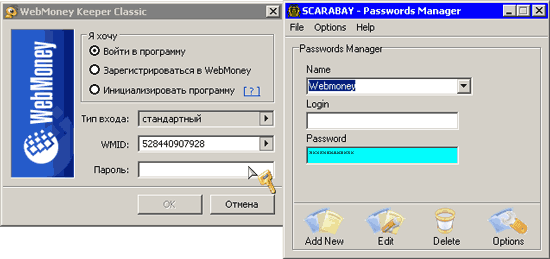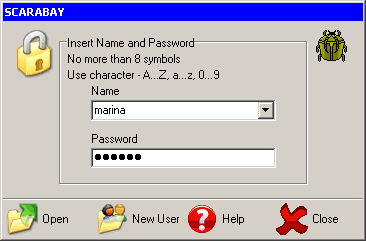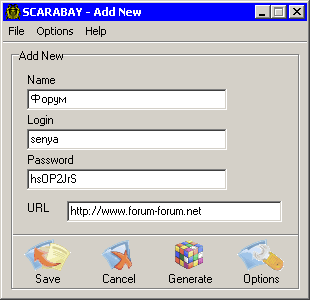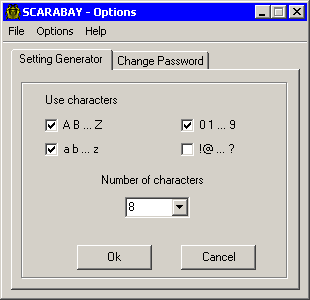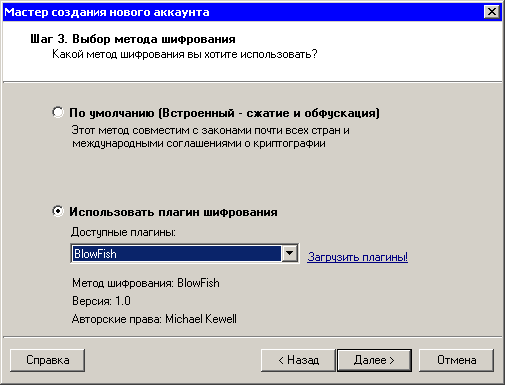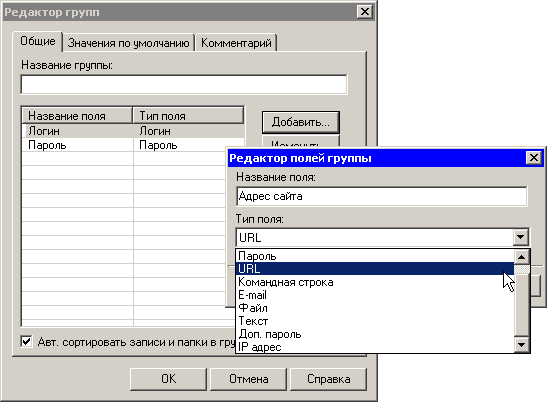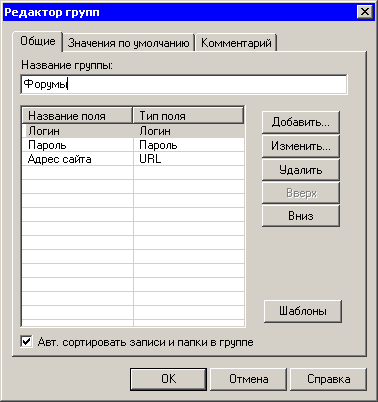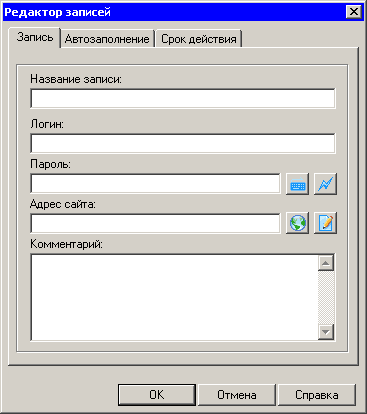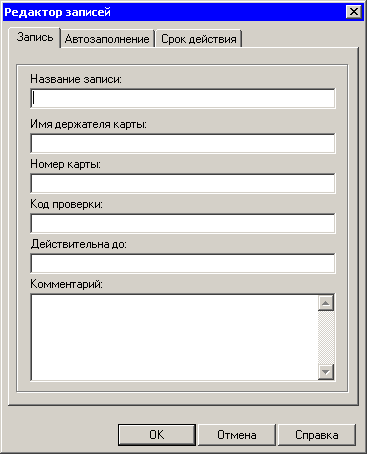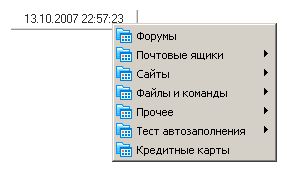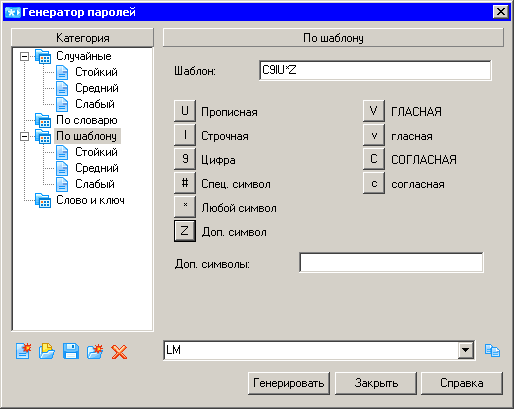На первый взгляд, менеджер паролей не относится к программам первой необходимости. По большому счету, данные для входа в учетные записи почты и на разные форумы могут успешно храниться в браузере, кредитную карту можно просто носить с собой и, если нужно оплатить товар в интернет-магазине, каждый раз набирать номер, код и прочие данные, сверяясь с пластиком. Что же касается таких мелочей, как серийные коды к программам и пароли для входа на FTP-серверы, так для них вообще можно создать обычный текстовый файл и обращаться к нему каждый раз, когда возникнет необходимость. В особых случаях пароли можно даже занести в записную книжку или в мобильный телефон. А теперь подумайте о том, сколько разных мест вы используете для хранения паролей, и задайте себе один вопрос: а не проще ли выбрать одно надежное место, в котором вы легко сможете найти нужные данные, и где конфиденциальная информация будет надежно защищена? Менеджеры паролей – это то самое "надежное место". Такие программы работают по одному и тому же принципу: пользователь создает учетную запись, выбирает и обязательно запоминает пароль для доступа к ней, после чего заносит в программу все свои пароли, серийные номера, пин-коды и прочую конфиденциальную информацию. Получить доступ к этим данным можно только после успешного ввода пароля. База данных надежно шифруется и, в отличие от текстового файла, не открывается нажатием клавиши F3. Конечно же, кроме основной функции – хранения личных данных – у менеджеров паролей есть и некоторые дополнительные возможности. К ним относятся автоматическое заполнение форм, помощь в создании стойких паролей и некоторые другие. В рамках этого обзора мы рассмотрим несколько наиболее удачных, на наш взгляд, менеджеров паролей, которые распространяются бесплатно. Стоит заметить, что среди подобных программ можно найти достаточно много таких, которые имеют и бесплатную, и коммерческую версию. Как правило, в таких случаях бесплатная версия позволяет хранить ограниченное число паролей. К таким программам относятся, например, Roboform и Handy Password. В нашем же обзоре речь пойдет только о полностью бесплатных программах, которые позволяют работать с паролями без всяких ограничений.
SCARABAY 2.9Разработчик: Николай Калмыков В SCARABAY реализована очень интересная система работы с личными данными – для того, чтобы заполнить форму для ввода пароля в браузере или в любой другой программе, нужно просто перетащить содержимое поля SCARABAY в поле для ввода логина или пароля. Это, конечно, не так удобно, как автоматическое заполнение в браузере, зато более безопасно. К тому же, SCARABAY можно использовать для заполнения полей не только в браузере, но и в других программах, где требуется авторизация. Например, менеджер отлично работает с программой Webmoney Keeper.
Работа со SCARABAY начинается с создания новой учетной записи. Программа может работать с несколькими пользователями, у каждого из которых может быть свой пароль и свои конфиденциальные данные. Стоит ли говорить, что пароль для доступа к своей учетной записи обязательно стоит помнить, так как без него SCARABAY в учетную запись не пускает.
После успешного создания учетной записи вы попадаете в главное окно программы – менеджер паролей. Нет ничего удивительного в том, что он пуст – нужно добавить одну или несколько учетных записей. Окно для добавления учетной записи включает четыре поля: название, логин, пароль и ссылка. Обязательным для заполнения является только первое поле, остальные можно не заполнять. Например, если вы храните пароль для Webmoney, то поле URL вам ни к чему. А вот если сохраняются регистрационные данные для входа на форум, то это поле будет как нельзя кстати. Если его заполнить, то при просмотре учетной записи в менеджере паролей можно будет щелкнуть по кнопке URL, и SCARABAY откроет ссылку в браузере.
Все пароли отображаются только тогда, когда вы создаете или редактируете учетные записи, при их просмотре в менеджере символы заменяются на "звездочки". Поэтому вы можете не бояться, что кто-нибудь, заглянув через плечо, увидит ваш пароль, когда вы будете перетаскивать его из окна SCARABAY в браузер или другую программу, где требуется авторизация. Кроме хранения паролей, SCARABAY может выполнять еще одну функцию – генерировать их. В настройках программы можно указать желаемую длину пароля, а также то, какие наборы символов нужно использовать при его создании.
В SCARABAY реализована возможность работы с USB-накопителями. Можно хранить на флэшке базу данных программы и подключать ее к программе, которая установлена на ПК. Другой способ – установить программу непосредственно на USB-накопитель и запускать ее оттуда.
Password Commander 2.9Разработчик: Атис Создание учетной записи в Password Commander происходит не совсем стандартно – в программе предусмотрено три разных типа аккаунта. Кроме стандартной учетной записи, когда пользователю предлагается установить главный пароль для доступа к личным данным, есть также возможность привязки аккаунта программы к учетной записи Windows. Этот вариант отличается тем, что доступ к данным невозможно получить, зайдя под другой учетной записью Windows. Пароль на такой аккаунт создается автоматически, и если вы заходите под своей учетной записью, то пароль вводить не нужно. Правда, автоматически созданный пароль все же стоит запомнить и записать где-нибудь в безопасном месте (но не в Password Commander!), он пригодится вам в случае переустановки системы. Наконец, есть и третий тип учетной записи, когда доступ к данным можно получить, пройдя биометрическую аутентификацию. Если у вас есть мышка, флэшка или другое устройство, позволяющее производить авторизацию по отпечатку пальца, вы можете использовать этот способ. Однако нужно иметь в виду, что для этого придется установить дополнительную утилиту Sodos Manager, которая, в отличие от Password Commander, не бесплатна. Какой бы тип учетной записи вы ни выбрали, вам будет предложен пошаговый мастер, который поможет определиться с тем, в какой папке должны сохраняться личные данные и какой алгоритм шифрования использовать для их сохранения. Все поддерживаемые алгоритмы шифрования не включены в дистрибутив программы, но их можно скачать дополнительно с сайта программы в виде плагинов. Например, пакет PC Plugins Powerpack включает более 40 алгоритмов шифрования.
Password Commander дает возможность сохранять не только логины и пароли, но и многие другие типы конфиденциальных данных, например, параметры учетной записи электронной почты, любые текстовые записи, веб-ссылки и т.д. Поскольку предполагается, что в программе будут храниться разные типы данных, предусмотрена сортировка их по группам. Причем, в зависимости о того, какие данные вы собираетесь хранить в группе, вы сами можете определить, какие типы полей нужно добавить для записей в группе, и дать им названия. Опишем процесс подробнее. Например, необходимо создать группу "Форумы", где будут храниться сведения об учетных записях на разных сайтах. Выбираем команду "Добавить группу", после чего начинаем настройку полей. По умолчанию два поля уже внесены. Это логин и пароль. Добавим поле URL, чтобы иметь возможность переходить на заглавную страницу форума из окна Password Commander, и назовем его "Адрес сайта".
Дадим группе название и сохраним ее, после чего она появится в главном окне Password Commander.
Теперь, если вызвать окно добавления учетной записи для этой группы, будут доступны три поля для заполнения – логин, пароль и адрес сайта.
Если, например, нужно создать группу для хранения данных о кредитных картах, то поля логин и пароль тут ни к чему. Нужно будет добавить несколько текстовых полей и дать им соответствующие названия, например, "Имя держателя карты", "Номер карты" и т.д. Тогда при добавлении новой записи в эту группу вы увидите все эти поля.
В Password Commander есть такая удобная опция, как плавающая панель. Благодаря ей необязательно постоянно держать окно программы открытым. Панель представлена на экране в виде узкой полоски, на которой отображается текущая дата и время. При щелчке по панели выводится список групп, и можно выбрать нужный элемент для заполнения. Сама панель располагается поверх всех окон в любом месте экрана.
Для заполнения поля при помощи Password Commander нужно установить на нем курсор, а затем перетащить нужное значение из окна программы или же выбрать из списка плавающей панели. Есть и возможность автоматического заполнения, но для того, чтобы программа распознала поля для ввода данных, нужно перед нажатием кнопки "Автозаполнение" установить в первом поле курсор. При автоматическом заполнении Password Commander "нажимает кнопку Enter", то есть не просто заполняет поля, а и входит под учетной записью. Стоит обратить внимание и на генератор паролей, который вполне мог бы претендовать на самостоятельную программу. Password Commander может генерировать случайные пароли, использовать для этого словарь, слово и ключ или же шаблон. При использовании шаблона пользователь указывает, сколько прописных, строчных букв, спецсимволов и цифр должен содержать пароль, и в какой последовательности они должны располагаться.
При помощи Password Commander можно также проверить все пароли, которые хранятся в базе данных программы, на стойкость и сразу же изменить их на новые, если вы сочтете их использование недостаточно безопасным. Password Commander могут использовать бесплатно только русскоговорящие пользователи. Чтобы проверить, относитесь ли вы к ним, программа при установке проверяет региональные настройки компьютера. Если там указано, что вы живете где-нибудь в Бангладеш, вы не сможете бесплатно использовать Password Commander до тех пор, пока не измените в настройках системы место жительства на Россию или близлежащий регион.
Теги:
Комментарии посетителей
Комментарии отключены. С вопросами по статьям обращайтесь в форум.
|
|